1、电脑桌面双击苇质缵爨Excel2010图标打开主界面,在A1单元格输入文本文字”限制输入字数“,鼠标选中A2-A10所有单元格,然后单击功能区中“数据”选项卡
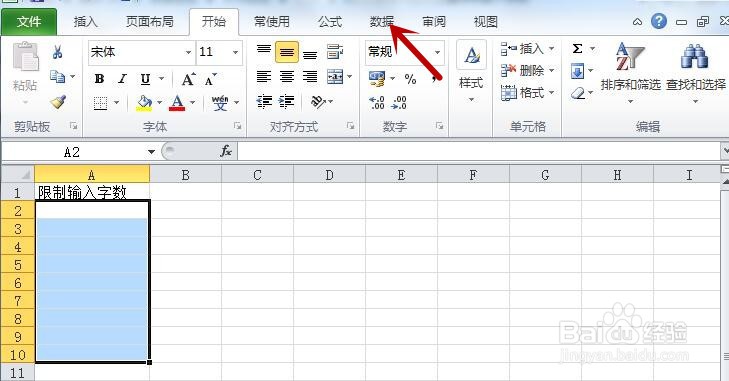
2、点击“数据”选项卡下的“数据有效性”右侧的倒三角小图标
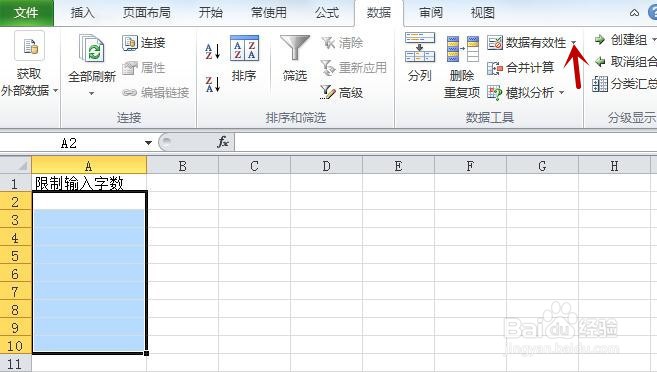
3、在弹出拉下列表中点击“数据有效性”命令
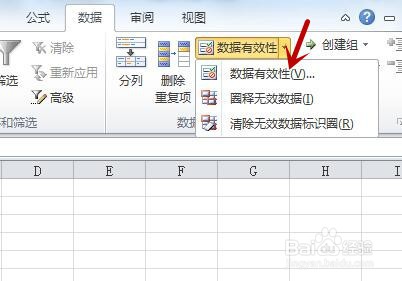
4、弹出“数据有效性”对话框,点击“允许”下拉列表中的“文本长度”选项
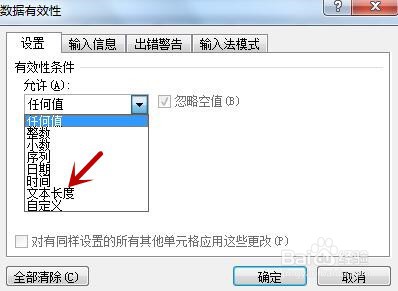
5、在”文本长度“界面的”最小值“文本框中输入1,然后在”最大值“文本框中输入2,最后点击“确定”按钮

6、回到表格中,在A2-A10单元格输入两个字数时正常输入,当输入超过2个字数时弹出出错对话框,如下图所示

